9 iPhonen tietosuoja-asetusta, jotka sinun pitäisi ottaa käyttöön heti

Apple tekee parempaa työtä kuin useimmat yritykset yksityisyyden suhteen. Mutta kaikki iPhonen oletusasetukset eivät ole käyttäjän edun mukaisia.
VPN:n määrittäminen puhelimeesi on loistava tapa varmistaa, että selaustoimintasi pysyy yksityisenä mobiilidatapalveluntarjoajaltasi. Jossain vaiheessa haluat kuitenkin todennäköisesti poistaa VPN: n käytöstä. VPN:n poistamiseen käytöstä on monia syitä. Saatat esimerkiksi vaihtaa toiseen VPN-palveluntarjoajaan tai muodostaa yhteyden kotiverkkoosi. On olemassa useita tapoja sammuttaa VPN iPhonessasi, tämä opas opastaa sinua vaihtoehtojen läpi.
Asetuksista
Helpoin tapa katkaista VPN-yhteys on Asetukset-sovelluksessa. Suoraan "Personal Hotspot" -asetusten alta lähellä Asetukset-sovelluksen yläreunaa löydät "VPN"-liukusäätimen, napauta sitä kerran poistaaksesi käytöstä tai ota oletus-VPN käyttöön.
Vinkki: VPN:n poistaminen käytöstä tapahtuu yleensä välittömästi, mutta yhteyden muodostaminen siihen voi kestää jonkin aikaa. Varmista, että VPN-yhteytesi on valmis ennen kuin aloitat selaamisen, koska muuten saatat keskeyttää prosessin ja poistaa suojauksesi. Suosittelemme odottamaan minuutin tai kaksi varmuuden vuoksi.
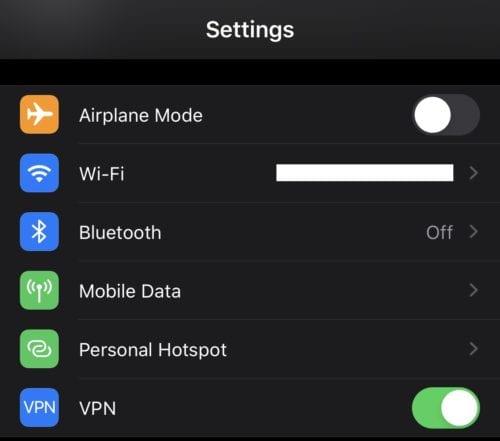
Katkaise VPN-yhteys napauttamalla VPN-liukusäädintä Asetukset-sovelluksen yläosassa.
On toinen tapa katkaista VPN-yhteys Asetukset-sovelluksen kohdassa Asetukset > Yleiset > VPN. Voit katkaista yhteyden VPN-verkkoon napauttamalla sivun yläreunassa olevaa Tila-liukusäädintä asettaaksesi sen Pois-asentoon.
Vihje: Nämä ovat yleiset VPN-asetukset; näet listan profiileista täältä. Jos puhelimeesi on asennettu useita VPN-verkkoja, voit myös valita, minkä profiilin haluat olla oletusprofiili. Oletus-VPN voidaan aktivoida napauttamalla yllä olevaa Tila-liukusäädintä. Jos haluat aktivoida muun kuin oletus-VPN:n, sinun on avattava VPN-sovellus tai muutettava tilapäisesti oletusasetusta.
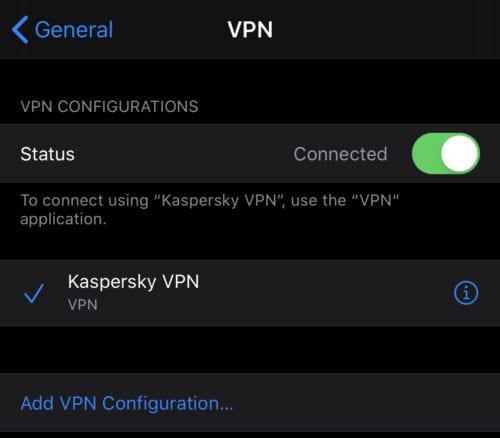
Katkaise VPN-yhteys napauttamalla "Tila" -liukusäädintä VPN-asetusten yläosassa.
Sovelluksen sisältä
Viimeinen tapa sammuttaa VPN iPhonessa on tehdä se VPN-sovelluksesta. Jokainen VPN-sovellus näyttää erilaiselta, joten ohjeet voivat vaihdella käyttämäsi sovelluksen mukaan. On myös mahdollista, että VPN-sovelluksesi ei sisällä painiketta VPN-yhteyden muodostamiseksi ja yhteyden katkaisemiseksi.
Avaa VPN-sovellus ja etsi sen painike muodostaaksesi yhteyden VPN-verkkoon ja katkaistaksesi sen. Painike tulee todennäköisesti olemaan sovelluksen etusivulla tai muuten hyvin helposti saatavilla, koska se on keskeinen ominaisuus. Katkaise VPN-yhteys napauttamalla painiketta, kun olet löytänyt sen. Jos saat vahvistuskehotteen, vahvista, että haluat katkaista VPN-yhteyden.
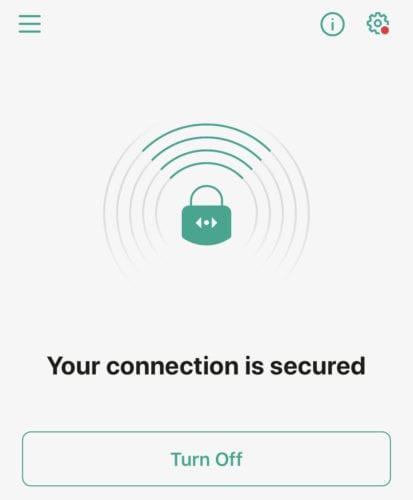
Katkaise VPN-yhteys napauttamalla "Sammuta" tai vastaavasti nimettyä -painiketta VPN-sovelluksessasi.
Apple tekee parempaa työtä kuin useimmat yritykset yksityisyyden suhteen. Mutta kaikki iPhonen oletusasetukset eivät ole käyttäjän edun mukaisia.
Tämän toimintopainikkeen avulla voit soittaa ChatGPT:hen milloin tahansa puhelimellasi. Tässä on opas ChatGPT:n avaamiseen iPhonen toimintopainikkeella.
Pitkän kuvakaappauksen ottaminen iPhonella auttaa sinua kaappaamaan koko verkkosivun helposti. IPhonen vierityskuvakaappaustoiminto on saatavilla iOS 13:ssa ja iOS 14:ssä, ja tässä on yksityiskohtainen opas pitkän kuvakaappauksen ottamiseen iPhonella.
Voit vaihtaa iCloud-salasanasi monella eri tavalla. Voit vaihtaa iCloud-salasanasi tietokoneellasi tai puhelimellasi tukisovelluksen kautta.
Kun lähetät yhteistyöalbumin iPhonella jollekulle toiselle, hänen on suostuttava liittymiseen. Albumin jakamiskutsuja voi hyväksyä iPhonella useilla tavoilla, kuten alla on esitetty.
Koska AirPodit ovat pieniä ja kevyitä, ne voi joskus kadota helposti. Hyvä uutinen on, että ennen kuin alat purkaa taloasi etsien kadonneita nappikuulokkeitasi, voit jäljittää ne iPhonellasi.
Tiesitkö, että iPhonesi valmistusalueesta riippuen siinä voi olla eroja verrattuna muissa maissa myytäviin iPhoneihin?
Käänteinen kuvahaku iPhonessa on erittäin yksinkertainen, kun voit käyttää laitteen selainta tai käyttää joitakin kolmannen osapuolen sovelluksia saadaksesi lisää hakuvaihtoehtoja.
Jos sinun täytyy usein ottaa yhteyttä johonkuhun, voit ottaa käyttöön pikapuhelut iPhonessasi muutamalla yksinkertaisella vaiheella.
Näytön kiertäminen vaakasuunnassa iPhonessa auttaa sinua katsomaan elokuvia tai Netflixiä, selaamaan PDF-tiedostoja, pelaamaan pelejä... kätevämmin ja saamaan paremman käyttökokemuksen.
Jos olet joskus herännyt ja huomannut iPhonesi akun yhtäkkiä laskeneen 20 prosenttiin tai alle, et ole yksin.
Perhejaon avulla voit jakaa Apple-tilauksesi, ostoksesi, iCloud-tallennustilasi ja sijaintisi jopa kuuden henkilön kanssa.
Apple on juuri virallisesti julkaissut iOS 18:n, uusimman version iPhonen käyttöjärjestelmästä, jossa on houkuttelevia ominaisuuksia ja kauniita taustakuvia.
Kuten useimmat ihmiset, luultavasti vain lähetät (tai luet) viestin ja jatkat eteenpäin. Mutta on todennäköistä, että sinulta jää paitsi monista piilotetuista ominaisuuksista.
Kun asennat sovelluksen iPhoneesi toisesta lähteestä, sinun on vahvistettava manuaalisesti, että sovellus on luotettava. Tämän jälkeen sovellus asennetaan iPhoneesi käytettäväksi.
Kirjautuminen ulos sähköpostitililtäsi iPhonessa poistuu tililtäsi kokonaan ja siirtyy käyttämään toista sähköpostipalvelua.
Uuden iPhonen käyttöönoton yhteydessä on hyödyllistä aloittaa vankalla pohjalla loistavia sovelluksia.
Sen tekemisessä ei ole mitään monimutkaista.
Verrattuna tietokoneeseen, jossa hiirellä voi tehdä tarkkoja valintoja, iPhonella (tai iPadilla) oikean kohdan napauttaminen on paljon vaikeampaa. Tämä siis siihen asti, kunnes opit piilotetusta ohjauslevystä, joka on ollut koko ajan sormesi alla.
iPhone mykistää iPhonen tuntemattomilta soittajilta, ja iOS 26:ssa iPhone vastaanottaa automaattisesti saapuvat puhelut tuntemattomasta numerosta ja kysyy puhelun syytä. Jos haluat vastaanottaa tuntemattomia puheluita iPhonella, noudata alla olevia ohjeita.
Apple tekee parempaa työtä kuin useimmat yritykset yksityisyyden suhteen. Mutta kaikki iPhonen oletusasetukset eivät ole käyttäjän edun mukaisia.
Tämän toimintopainikkeen avulla voit soittaa ChatGPT:hen milloin tahansa puhelimellasi. Tässä on opas ChatGPT:n avaamiseen iPhonen toimintopainikkeella.
Pitkän kuvakaappauksen ottaminen iPhonella auttaa sinua kaappaamaan koko verkkosivun helposti. IPhonen vierityskuvakaappaustoiminto on saatavilla iOS 13:ssa ja iOS 14:ssä, ja tässä on yksityiskohtainen opas pitkän kuvakaappauksen ottamiseen iPhonella.
Voit vaihtaa iCloud-salasanasi monella eri tavalla. Voit vaihtaa iCloud-salasanasi tietokoneellasi tai puhelimellasi tukisovelluksen kautta.
Kun lähetät yhteistyöalbumin iPhonella jollekulle toiselle, hänen on suostuttava liittymiseen. Albumin jakamiskutsuja voi hyväksyä iPhonella useilla tavoilla, kuten alla on esitetty.
Koska AirPodit ovat pieniä ja kevyitä, ne voi joskus kadota helposti. Hyvä uutinen on, että ennen kuin alat purkaa taloasi etsien kadonneita nappikuulokkeitasi, voit jäljittää ne iPhonellasi.
Tiesitkö, että iPhonesi valmistusalueesta riippuen siinä voi olla eroja verrattuna muissa maissa myytäviin iPhoneihin?
Käänteinen kuvahaku iPhonessa on erittäin yksinkertainen, kun voit käyttää laitteen selainta tai käyttää joitakin kolmannen osapuolen sovelluksia saadaksesi lisää hakuvaihtoehtoja.
Jos sinun täytyy usein ottaa yhteyttä johonkuhun, voit ottaa käyttöön pikapuhelut iPhonessasi muutamalla yksinkertaisella vaiheella.
Näytön kiertäminen vaakasuunnassa iPhonessa auttaa sinua katsomaan elokuvia tai Netflixiä, selaamaan PDF-tiedostoja, pelaamaan pelejä... kätevämmin ja saamaan paremman käyttökokemuksen.


















